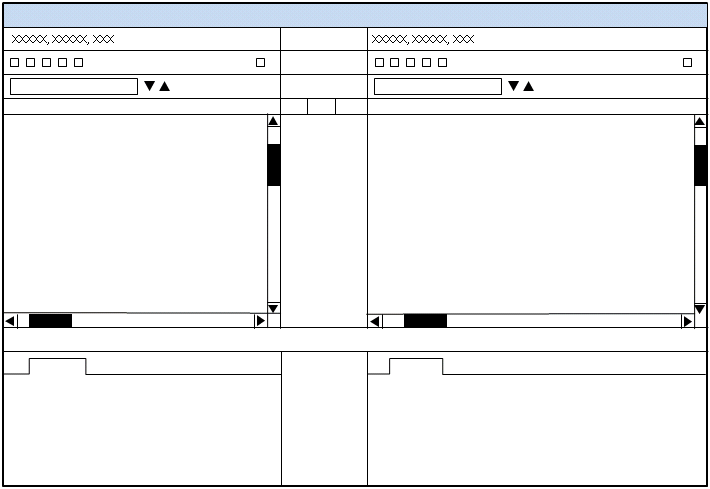
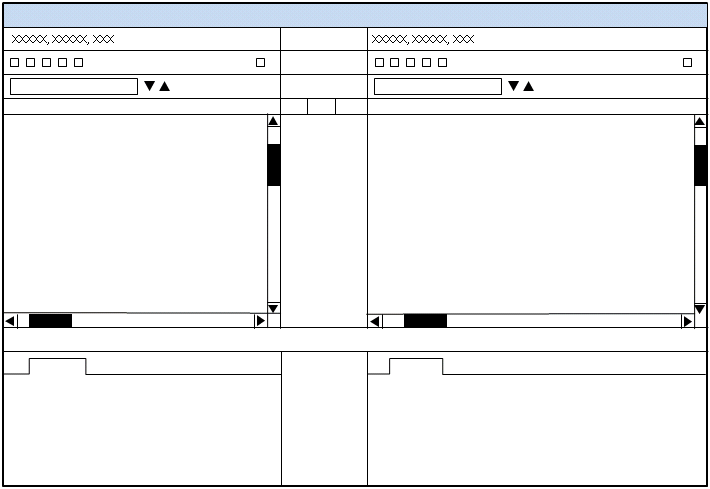
영역 이름 | 기능 |
창 제목 | 수행 중인 구조 비교 작업의 유형을 포함합니다. |
왼쪽 및 오른쪽 객체 ID | 왼쪽 및 오른쪽 구조 창에 구조가 표시되는 객체의 번호, 이름 및 버전을 표시합니다. |
왼쪽 및 오른쪽 도구 모음 | 왼쪽 및 오른쪽 객체 구조의 구조에 대해 수행할 수 있는 작업을 포함합니다. 왼쪽 및 오른쪽 도구 모음의 작업이 서로 달라도 왼쪽 및 오른쪽 구조 창의 구조가 작업에 따라 동기화됩니다. |
구조 필드에서 왼쪽 및 오른쪽 찾기 | 왼쪽 또는 오른쪽 구조 창에 표시된 객체 ID 내에서 텍스트 문자열을 찾기 위한 데이터 엔트리 필드와 검색 화살표를 포함합니다. 검색 중에 양쪽의 구조가 확장되고 일치하는 객체가 강조 표시됩니다. |
왼쪽 및 오른쪽 구조 창 | 비교되는 구조를 포함합니다. 한쪽의 구조를 확장하거나 축소하면 다른 쪽에서도 동일하게 확장되거나 축소됩니다. 한 구조에서 객체를 선택하면 다른 구조에서도 동일한 객체가 강조 표시됩니다. 왼쪽 및 오른쪽 창 사이의 세로선을 클릭하고 끌어서 한쪽 창에 표시되는 상대 영역을 변경합니다. |
차이점 | 왼쪽 및 오른쪽 구조 창 사이의 영역에는 두 구조의 차이점이 표시됩니다. 차이점 유형을 표시하려면 차이점 아이콘을 마우스로 가리킵니다. 한 구조의 객체와 다른 구조의 객체 간에 관계 차이점이 있는 경우 이름과 번호가 서로 다른 텍스트 색으로 표시됩니다. 차이점 영역의 열은 차이점을 카테고리별로 구성합니다. 감지된 차이점의 카테고리를 보려면 열 머리글을 마우스로 가리킵니다. 지정된 부품에 대한 차이점이 두 개 이상 표시될 수도 있습니다. |
왼쪽 및 오른쪽 탭 | 왼쪽 및 오른쪽 탭 영역은 왼쪽 및 오른쪽 구조 바로 아래에 있으며 선택한 구조 객체에 대한 정보를 포함합니다. 탭 수와 탭에 포함되는 정보는 수행되는 비교 작업의 유형에 따라 달라집니다. 탭 제목을 클릭하여 해당 탭에 정보를 표시합니다. 탭 영역과 구조 영역 사이의 가로선을 클릭하고 끌어서 상단 및 하단 영역에 표시되는 상대 영역을 변경합니다. |